在用电脑打开某个软件或游戏时,突然弹出一个提示:“缺少vcruntime140.dll,无法继续执行代码”怎么回事?这是 Windows 系统里的重要工具,很多软件在运行时都需要它的支持,如果缺失,软件就可能打不开。今天就教大家几种简单的修复方法。

方法一:下载安装 Visual C++ 运行库
1、打开微软网站,找到Visual C++ 运行库下载地址。
2、找到 “Visual Studio 2015、2017、2019 和 2022” 版本;
3、下载与你系统匹配的版本(64位系统就选 x64,32位系统就选 x86);
4、安装后重启电脑。
方法二:使用“驱动魔术师”一键修复
如果你不太熟悉这些下载地址和版本号,可以试试“驱动魔术师”工具,它除了能帮你修复驱动,还内置了DLL文件修复功能,操作更简单。
1、安装并打开驱动魔术师;
 好评率97%
好评率97%
 下载次数:3196715
下载次数:3196715
2、点击“立即体检”,软件会检测出异常的DLL文件;
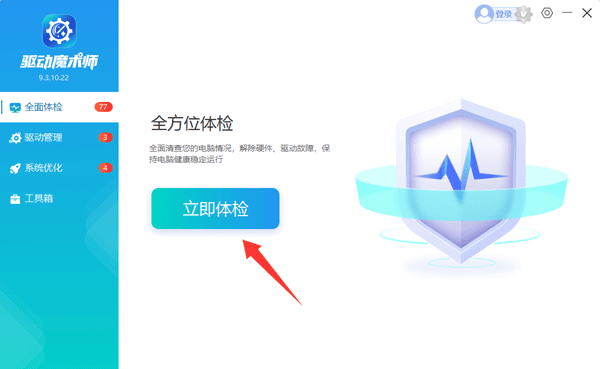
3、然后点击“修复”,软件会自动下载并放到正确位置;
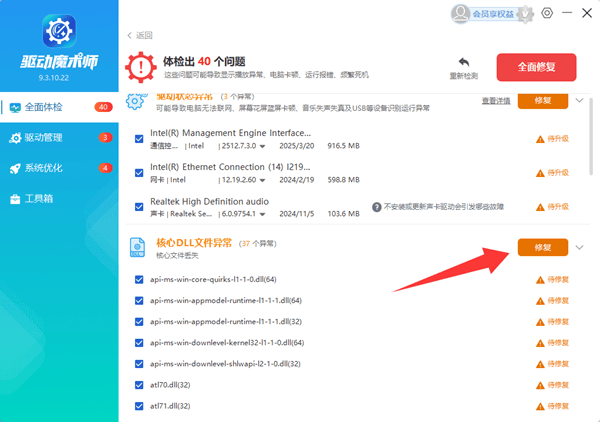
4、重启电脑,搞定!
方法三:从其他正常电脑复制 DLL 文件
1、找一台正常运行同一软件的电脑;
2、在该电脑上打开路径:
对于 64 位系统:C:\Windows\System32
对于 32 位系统:C:\Windows\SysWOW64
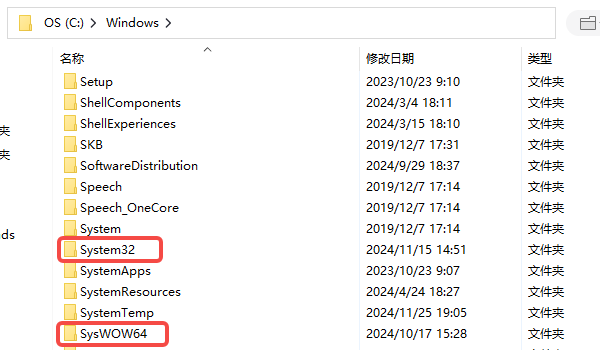
3、搜索并复制 vcruntime140.dll 文件;
4、粘贴到你自己电脑对应的文件夹中(System32 或 SysWOW64);
5、粘贴后,重启电脑或重新打开软件,大概率问题就解决了。
6、不确定系统是32位还是64位?按 Win + Pause 组合键查看“系统类型”即可。
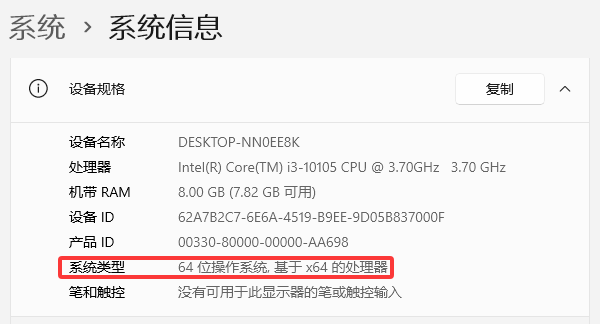
7、建议从相同系统版本的电脑复制,避免版本不兼容。
电脑提示vcruntime140.dll缺失的问题,只要方法对,几分钟就能让你的电脑恢复正常运行。如果你还有其他 DLL 缺失或驱动问题,也可以用“驱动魔术师”一并修好,省事又省心!







